
In diesem Abschnitt:
- Installiere die Google Ads-App in CloudCart
- Erstelle ein Google Ads-Konto
- Verlinke Google Ads mit CloudCart
- Lade einen Produktkatalog bei Google Ads hoch
CloudCart ermöglicht es dir, deinen Shop mit Google Dynamic Ads (Remarketing) zu verbinden, sodass du dein Geschäft auch über Google bewerben kannst.
Google Ads ist eine Online-Werbeplattform, die es Werbetreibenden ermöglicht, kurze Textanzeigen und Banner zu erstellen, um Internetnutzer zu erreichen. Die Anzeigenschaltung basiert auf Google-Schlüsselwörtern und Cookies, die die Relevanz der Anzeige für eine Suchanfrage in der Suchmaschine oder spezifische Suchanfragen auf einer Website berechnen. Anzeigen erscheinen auf offiziellen Google-Seiten und -Apps sowie auf Partnerseiten von Google (über Google AdSense). Im Wesentlichen funktioniert es so, dass Werbetreibende für eine Anzeige bezahlen, wenn Nutzer interessiert sind und darauf klicken, um mehr zu erfahren; die Partnerseiten von Google erhalten dann einen Prozentsatz der Kosten pro Klick.
Das folgende Video sowie der Artikel selbst helfen dir dabei, zu verstehen, wie du Google Ads effektiv nutzen und deine Produkte erfolgreich über Google bewerben kannst.
Installiere die Google Ads-App in CloudCart
1. Gehe in dein Kontrollpanel:
Markting > Apps > Alle Apps > Google Ads Remarketing 2. Installiere die App und das Einstellungsfenster wird angezeigt:
2. Installiere die App und das Einstellungsfenster wird angezeigt:  3. Um die App mit deinem Google Ads-Konto zu verbinden, benötigst du eine Google Ads-Tracking-ID, die du in das leere Feld eingeben musst.
3. Um die App mit deinem Google Ads-Konto zu verbinden, benötigst du eine Google Ads-Tracking-ID, die du in das leere Feld eingeben musst.
Erstelle ein Google Ads-Konto
Hier ist eine Schritt-für-Schritt-Anleitung zur Erstellung eines Kontos in Google Ads.
Um ein Konto auf der Google Ads-Plattform zu erstellen, musst du eine bezahlte Anzeige darauf schalten.


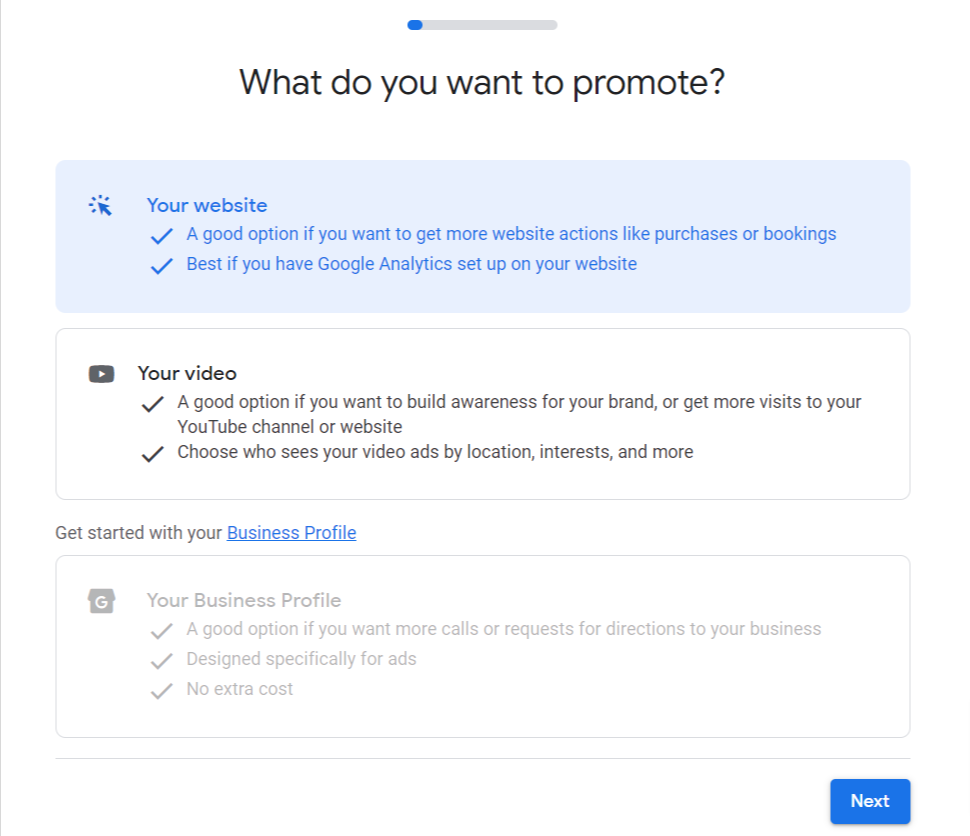


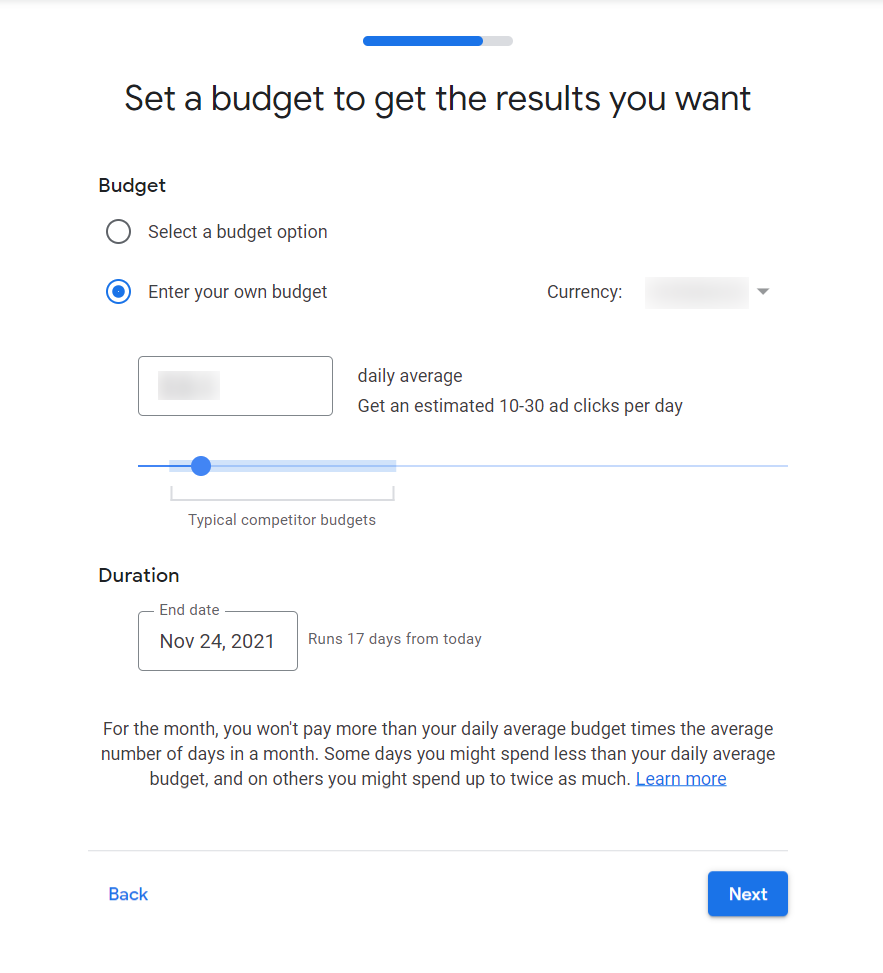
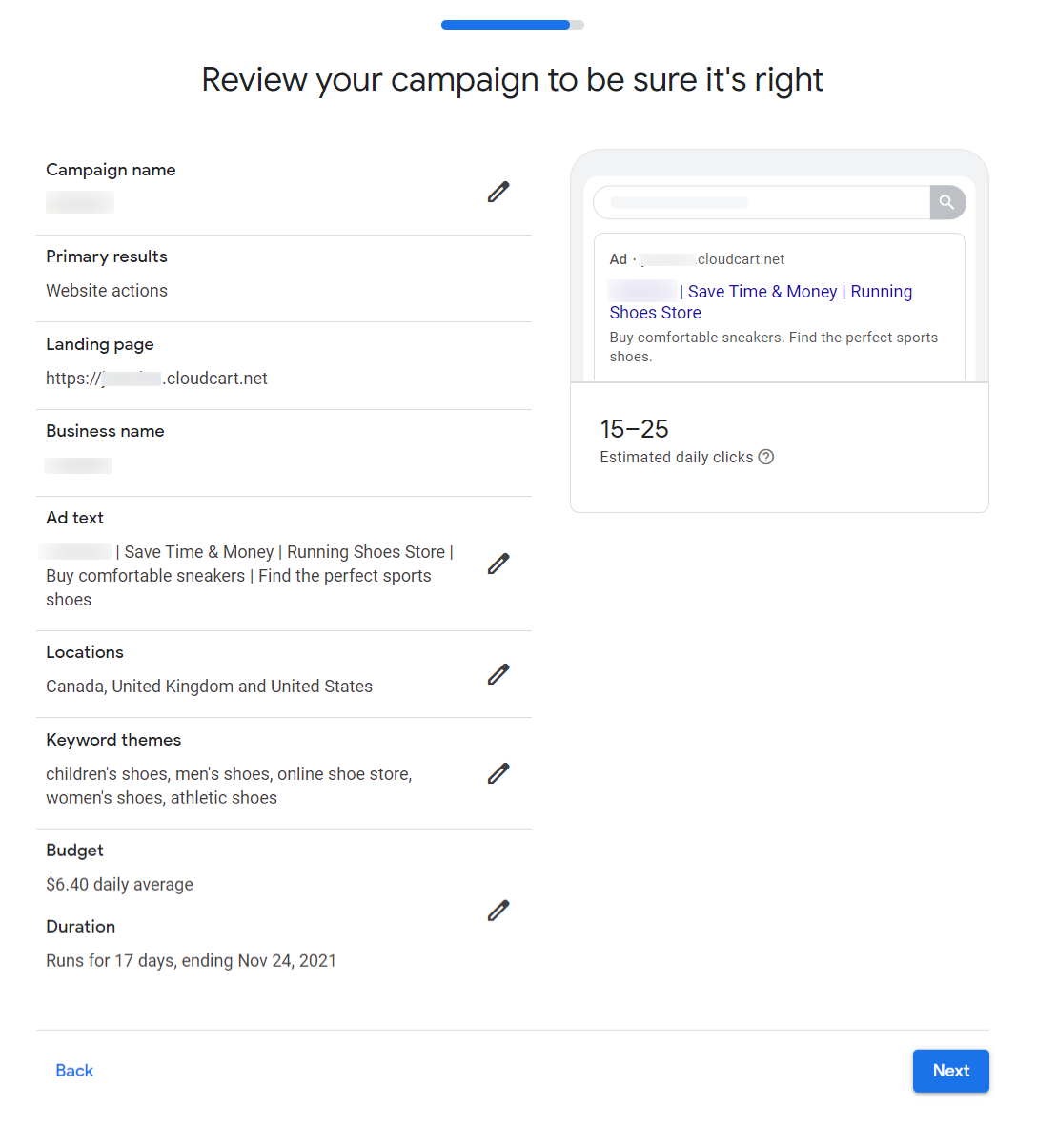 V. Zahlungen
V. Zahlungen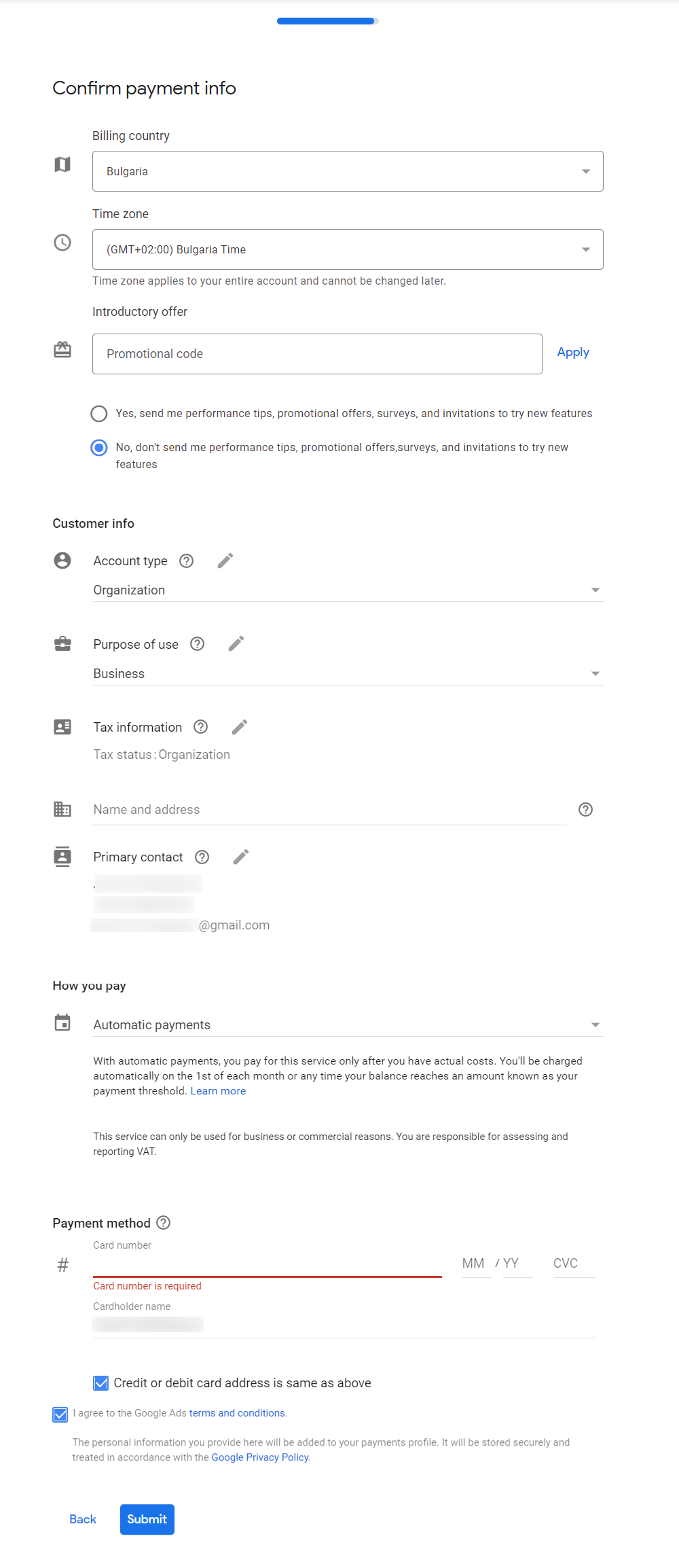
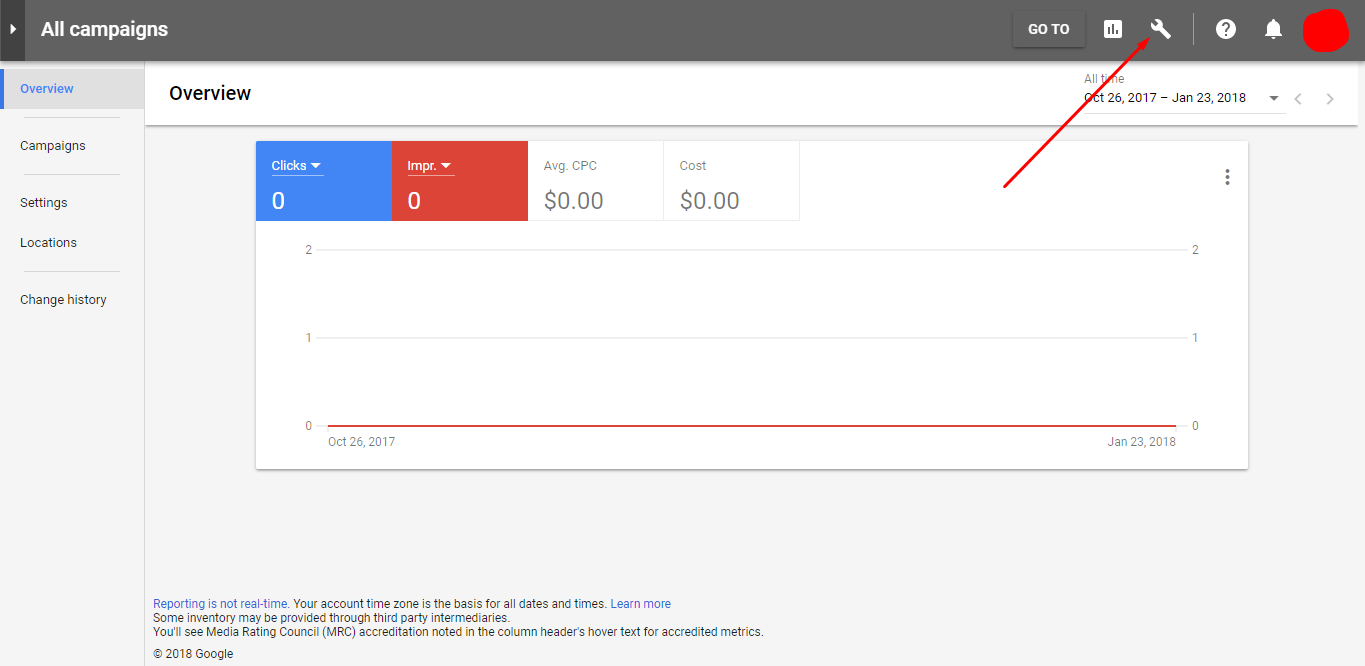 * Sobald du ein Google Ads-Konto hast und die Google Dynamic Ads-App in CloudCart installiert hast, benötigst du nur noch die Ads-Tracking-ID, um die beiden Plattformen zu verbinden.
* Sobald du ein Google Ads-Konto hast und die Google Dynamic Ads-App in CloudCart installiert hast, benötigst du nur noch die Ads-Tracking-ID, um die beiden Plattformen zu verbinden.Verlinke Google Ads mit CloudCart
1. Gehe in deinem Google-Konto zu:
Tools & Einstellungen > Einrichtung > Google Merchant Center 2. Du wirst zum Google Merchant Center weitergeleitet. Oben links siehst du "Google Merchant-ID", die als Ads-Tracking-ID verwendet wird. Kopiere sie.
2. Du wirst zum Google Merchant Center weitergeleitet. Oben links siehst du "Google Merchant-ID", die als Ads-Tracking-ID verwendet wird. Kopiere sie.  3. Kehre dann zu deinem CloudCart-Konto zurück und gib die ID in das leere Feld ein:
3. Kehre dann zu deinem CloudCart-Konto zurück und gib die ID in das leere Feld ein:  4. Nachdem du die Google Ads-Tracking-ID eingegeben hast, musst du das Conversion-Etikett von Google erhalten. Um dies zu tun, gehe zu:
4. Nachdem du die Google Ads-Tracking-ID eingegeben hast, musst du das Conversion-Etikett von Google erhalten. Um dies zu tun, gehe zu:
Tools & Einstellungen > Conversions > Neue Conversion hinzufügen > Wähle Website aus > gib die erforderlichen Details ein und klicke auf Verwende den Google Tag Manager > Conversion Etikett * Danach gibst du dieses Etikett in das leere Feld ein: Conversion-Etikett
* Danach gibst du dieses Etikett in das leere Feld ein: Conversion-Etikett 5. Aktiviere die App und klicke auf Speichern. Du wirst dieses Zeichen in der oberen linken Ecke der Seite sehen.
5. Aktiviere die App und klicke auf Speichern. Du wirst dieses Zeichen in der oberen linken Ecke der Seite sehen. 
Lade einen Produktkatalog bei Google Ads hoch
Nachdem du erfolgreich Google Dynamic Ads eingerichtet hast, kannst du deinen Produktkatalog mit diesen Schritten beginnen:
